Realme: Schnelleinstellungen verwenden und anpassen
Wir zeigen dir, wie du die Schnelleinstellungen auf dem Realme-Smartphone verwenden und einstellen kannst.
Von Simon Gralki · Zuletzt aktualisiert am
Mit den Schnelleinstellungen hast du auf dem Realme-Smartphone schnellen Zugriff auf Funktionen und Optionen. Wir zeigen dir, wie du die Schnelleinstellungen öffnen und bearbeiten kannst.
Um Funktionen wie WLAN ein-/ausschalten oder die Bildschirmhelligkeit ändern zu können, muss nicht zwingend der Weg über die Geräteeinstellungen gegangen werden. Viele Funktionen können über die Schnelleinstellungen des Realme-Smartphones eingeschalten oder ausgeschalten werden. Durch tippen und halten der jeweiligen Schaltfläche, wird der Nutzer zu den Geräteeinstellungen weitergeleitet.
Öffnen
Die Schnelleinstellungen auf dem realme-Smartphone können durch Streichen mit zwei Fingern vom oberen Bildschirmrand erreicht werden. Dort finden wir Verknüpfungen beziehungsweise Schnellzugriffe zu den wichtigsten Funktionen des Geräts, ohne dass erst die Einstellungen des Geräts durchsucht werden müssen.
Bearbeiten
Für die Schnelleinstellungen stehen je nach Realme-Gerät eine größere Auswahl an diversen Optionen und Funktionen bereit. Damit die Nutzer auf ihre bevorzugten Funktionen einen schnellen Zugriff haben, lässt sich die Reihenfolge der Schnelleinstellungen ändern.


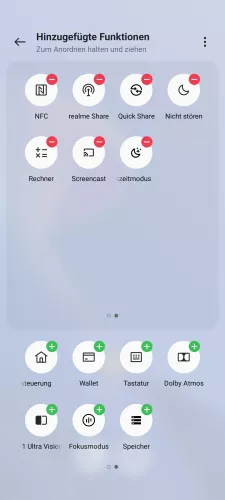

- Wische mit zwei Fingern, um die Schnelleinstellungen zu öffnen
- Tippe auf Bearbeiten
- Entferne, ordne oder füge Schalter hinzu
- Zum Beenden, tippe auf Zurück
Verfügbare Optionen
Abhängig vom Gerätemodell befinden sich für die folgenden Schnelleinstellungen verschiedene Schalter, die jederzeit aktiviert oder deaktiviert werden können:
Nur Realme UI 3:
- App-Sperre
- Google Assistant
- Kamerazugriff
- Mikrofonzugriff
- Gerätesteuerung
- Google Pay
Realme UI 1:
- WLAN
- Mobile Daten
- Klingeln / Vibrieren / Stumm
- Bluetooth
- Taschenlampe
- Modi (Standard/Fokus)
- Flugmodus
- Standort
- Automatisch drehen
- Bildschirmaufzeichnung
- OSIE-Grafikeffekt
- Dunkel-Modus
- Augenkomfortmodus
- Stromsparmodus
- Persönlicher Hotspot
- NFC
- realme Share
- Nearby Share
- Nicht stören
- Rechner
- Daten-SIM wechseln (Dual SIM)
- Super-Energiesparmodus
- Screenshot
- Kamera
- Uhr
- Google Assistant
- Einhändiger Modus
- Kinderbereich
- Screencast
- Bildschirmsperre
- Benachrichtigungen stumm schalten
- OTG
- Tastatur wechseln
- Dolby Atmos
- Fokusmodus
- Speicher
- Schlafenszeitmodus
Hinweis: Die verfügbaren Schnelleinstellungen können je nach Gerätemodell variieren und sind abhängig von den technischen Daten beziehungsweise verbauter Hardware des Geräts.
Lerne das Betriebssystem realmeOS auf deinem Realme-Smartphone Schritt für Schritt kennen.
Häufig gestellte Fragen (FAQ)
Wie öffne ich die Schnelleinstellungen auf dem Realme-Smartphone?
Um die Schnelleinstellungen auf einem Realme-Smartphone zu öffnen, wische mit zwei Finger gleichzeitig vom oberen Bildschirmrand. Dadurch werden die Schnelleinstellungen direkt geöffnet. Wird nur ein Finger genutzt, öffnet sich die Benachrichtigungsleiste.
Kann man die Schnelleinstellungen bearbeiten?
Ja, auf dem Realme-Smartphone lassen sich die Schnelleinstellungen bearbeiten. Öffne dazu die Schnelleinstellungen und tippe oben rechts auf das "Bearbeiten"-Symbol. Darüber können Schaltfläche entfernt oder hinzugefügt und auch die Reihenfolge geändert werden.
Können die Schnelleinstellungen auch deaktiviert werden?
Nein, das Deaktivieren der Schnelleinstellungen ist auf dem Realme-Smartphone nicht möglich.








